ПРОВЕРКА БАТАРЕИ НОУТБУКА — как узнать емкость 6 утилитами
Иногда важно знать о ресурсе аккумулятора: при покупке бэушного лэптопа или в случае проблем с магазинской моделью, которую можно отправить в гарантийный ремонт, — как пример.
Итак, как же узнать состояние литиевой батареи на ноутбуке? Что для этого нужно сделать?
Как узнать состояние батареи на ноутбуке c macOs
Чтобы понимать возможности аккума макбука, нажмите Alt, а затем клацните по изображению батарейки на появившейся панели. Во всплывшей строке высветится один из вариантов:
- норма,
- срок эксплуатации подходит к концу,
- нужна замена,
- требуется обслуживание.
Только первый вариант означает, что аккумулятор в хорошей форме. Все остальные свидетельствуют о значительной изношенности. Наибольшую озабоченность должны вызвать два последние пункта.
Чтобы получить более точную информацию:
- клацните по яблоку,
- выберите верхний пункт меню с инфой об этом маке,
- раскройте «Отчет о системе»,
- клацните на «Электропитание»,
- найдите количество циклов перезарядки.

Найденный параметр говорит о степени износа аккумулятора. Судя по техдокументации Apple, у макбуков батареи рассчитаны на 300-1000 циклов. Однако и при 3000 лэптоп может полностью не потерять автономность, просто аккумулятор будет держать, например, вместо 9 часов — 3. В документации может быть указано меньше 1000 циклов, только если модель появилась в продаже до 2020 года.
Выбираем крутой макбук: Какой MacBook выбрать в 2022 году: обзор, сравнение, отзывы
Как проверить состояние батареи ноутбука Windows 10
«Десятка» — достаточно информативная система. Она может упрямиться, если пробовать менять настройки, но выудить из нее инфу обычно труда не составляет. Сделать это не сложнее, чем в случае с macbook. Несколько кликов — и готово. На вопрос, как проверить текущее состояние батареи, тестируя ноутбук под Windows 10, есть 2 ответа: с помощью черного или синего экрана. Первый открывается при переходе на обычную командную строку, второй радует глаз при запуске PowerShell. В обоих случаях необходимо ввести одну команду.
В обоих случаях необходимо ввести одну команду.
Разбираемся с микрофоном: Почему не работает микрофон на ноутбуке: гайд в 6 разделах
PowerShell
Инструмент PowerShell присутствует в свежих версиях Винды. Для его запуска нужно клацнуть правой по «Пуску» и выбрать соответствующий пункт меню. Запускать PowerShell надо под администратором. Следующий шаг — команда powercfg /batteryreport. В ответ на нее операционка выдаст путь к html-файлу с отчетом.
Открываем файл. Нас интересуют 2 строки: расчетная емкость аккума и последний заряд по полной. Нужно поделить меньшее на большее, потом умножить на 100, и получаем ресурс батареи в процентах. Для определения износа в процентах от 100 отнимаем полученное значение.
Приводим в чувство клавиатуру: На ноутбуке не работает клавиатура 7 причин неисправностей и способы их устранения
Через командную строку
В этом подразделе будет аналогичная история, ведь PowerShell, по сути, является той же командной строкой, только с более продвинутыми возможностями. Классический вариант проходит и в устаревших версиях Винды, необязательно иметь на борту Windows 10 или 11. Алгоритм следующий:
Классический вариант проходит и в устаревших версиях Винды, необязательно иметь на борту Windows 10 или 11. Алгоритм следующий:
- Жмем «Пуск», вбиваем cmd, открываем командную строку.
- Пишем команду из предыдущего подраздела статьи.
Есть еще аналогичная командочка powercfg /energy, которая дает инфу на лэптопах с Windows 7. Для «десятки» она тоже, кстати, актуальна.
Винда проделает ту же работу, что и в случае с PowerShell, выдаст путь к такому же файлу с отчетом. Единственный нюанс заключается в другом расположении файла. Результат будет выгружен в пользовательскую или системную папку. Если не удается открыть файл в каталоге system32 — скопируйте его, например, на рабочий стол.
Как проверить износ батареи ноутбука с помощью специальных утилит
Пользователи, которые не недолюбливают работать с командной строкой, могут прибегнуть к помощи сторонних утилит. Предлагаем несколько вариантов, в большинстве своем написанных под Windows. Их разработчики хорошо знают, как проверить износ под износившейся батареи ноутбука и предлагают симпатичные русифицированные решения с оконным интерфейсом.
Их разработчики хорошо знают, как проверить износ под износившейся батареи ноутбука и предлагают симпатичные русифицированные решения с оконным интерфейсом.
Интересная статья: Как подключить Макбук к телевизору или к монитору: 7 эффективных советов
BatteryCare
Среди утилит, позволяющих добыть инфу о батарее, первым делом стоит отметить BatteryCare. Приложуха скачивается и устанавливается в пару кликов. После запуска появляется значочек в системном трее. На вкладе с общей инфой прога показывает заряд аккумулятора и на сколько его хватит, если не подключать ноут к электросети. На вкладке «Дополнительно» можно посмотреть паспортную емкость, максимальный и текущий заряд, напряжение и прочее.
Максимальная емкость — это количество энергии, которое способна принять батарея. Со временем этот показатель падает. При бережном отношении к технике сможете замедлить потерю емкости. В частности, не рекомендуется допускать разрядку до нуля, тем более оставлять ноут надолго в таком состоянии.
BatteryInfoView
Программа создана для быстрой проверки батареи ноутбука. Приложение не требует установки, выдает всестороннюю инфу о батарее. Есть отдельная вкладка с настройками. В перечне выдаваемых характеристик:
- название производителя,
- модель,
- изначальная и текущая емкости,
- степень износа,
- вольтаж,
- химический состав,
- количество пройденных циклов.
Утилита умеет логировать события, связанные с аккумулятором, выдает отчеты в формате HTML. Работает на устаревших версиях Windows.
Лэптопы для геймеров: Ноутбуки Lenovo Legion — топовая флагманская линейка для игроманов: 5 программных фишек
AIDA 64
Аида — одна из самых популярных прог для получения информации о ПК. Ее часто используют для мониторинга работы системы охлаждения, для проверки температуры в системнике и т.п. В интерфейсе утилиты имеется раздел «Электропитание», размещенный в папке «Компьютер».
Если Аиду запустить со стационарного компа, в этой папке не будет полезной инфы. С ноутбуками все интереснее: в «Электропитании» увидите основные сведения об аккумуляторе. Такой способ контроля за батареей удобен тем, что не нужно скачивать специальное приложение, можно пользоваться универсальным софтом.
Battery Optimizer
Прога известна со времен Windows XP. По названию можно догадаться, что утилита не только выдает инфу, но и способна оптимизировать расход аккума. Приложуха умеет регулировать настройки и даже отключать вторичный функционал ноута. Информирует о скорой разрядке батареи.
В главном окошке Battery Optimizer выводит сведения о батареи: текущее состояние, приблизительное время до разрядки и прочее. Если ресурс <20%, прога выдает соответствующее сообщение.
Battery Optimizer предлагает ряд решений по оптимизации: отключение блютуз или Wi-Fi, уменьшение яркости дисплея и прочее. Использование утилиты — хорошая возможность продлить срок эксплуатации аккума.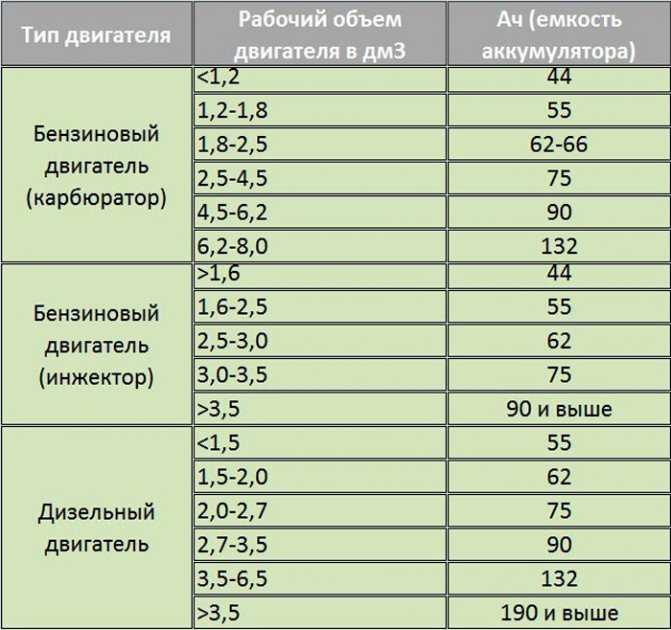
coconutBattery
Приложуха написана для пользователей, предпочитающих макбуки, айфоны и айпады. Полноценную версию можно купить за $10, а вариант с урезанным функционалом доступен для бесплатного скачивания. В нем ограничено количество запусков, отключено несколько второстепенных функций.
Прога выдает полную и текущую емкость батареи, дату ее производства, время работы, процент износа, температуру, вольтаж, количество циклов. Реализовано формирование отчетов в удобной форме.
Imtec Battery Mark
Ключевое преимущество проги — стабильная работа на старых лэптопах. Тестировать аккумулятор можно по обычной или ускоренной процедуре. Утилита спрашивает, в какую папку выгрузить файл отчета. Приложуха умеет тестировать батарею под нагрузкой. Выдает инфу в числах и графиках. Тестирование длится до десяти минут. Для обеспечения достоверности результатов в этот период не запускайте других программ.
В заключение обобщающая табличка по утилитам:
|
Название |
Для Windows | Для макбуков | Бесплатная полнофункциональная версия | Проверка других комплектующих |
| BatteryCare | + | — | + | — |
| BatteryInfoView | + | — | + | — |
| AIDA 64 | + | — | + | + |
| Battery Optimizer | + | — | + | — |
| coconutBattery | — | + | — | — |
| Imtec Battery Mark | + | — | + | — |
Весь упомянутый софт безопасен, можете смело проверять.
Реанимируем лэптоп: Что делать, если ноутбук не включается: 6 основных ситуаций и выходы из них
Проверить емкость аккумулятора ноутбука в Донецке ДНР
Ноутбуки привлекают пользователей не только компактными размерами, но и возможностью автономной эксплуатации вдали от постоянного источника электричества. Это делает нетбуки и ноутбуки главными конкурентами стационарных компьютеров. Однако срок работы батареи питания без подзарядки со временем начинает быстро снижаться, обычно продолжительность ее использования не превышает 3-4 лет. Важно знать, как проверить емкость аккумулятора ноутбука, чтобы оценить ее состояние и вовремя принять решение о замене. Есть несколько способов проверки.
Проверка емкости через командную строку
Самый простой способ проверки емкости – отнести ноутбук в сервис, где ее замерят на специальном оборудовании. Однако есть возможность получить необходимую информацию о состоянии аккумуляторной батареи с помощью командной строки устройства. Чтобы узнать емкость, сделайте следующее:
Чтобы узнать емкость, сделайте следующее:
- Нажмите на клавиатуре «Win + R», чтобы вызвать командную строку, после чего в строку вносится CMD и нажимается кнопка «Enter».
- После этого в строке ввода нужно ввести powercfg energy, можно вставить скопированные слова.
- Система проведет анализ, после чего пользователь получит отчет. Прочитать его в виде «.html» файла можно, зайдя в корневой каталог.
- Откройте при помощи любого браузера файл «energy-report» и получите из него необходимую информацию. Перед пользователем откроется полный отчет на русском языке, разобраться в нем будет несложно.
Основные параметры – последняя полная зарядка и расчетная емкость. По уровню расхождения между ними можно оценить степень изношенности аккумулятора и понять, пора ли его менять или можно пока что пользоваться старой батареей. Проверка емкости аккумулятора ноутбука показывает, насколько она уменьшилась относительно расчетной. Обычно замена проводится, если этот показатель сократился минимум вполовину от заданной производителем расчетной емкости.
Другие способы проверки емкости аккумулятора
Есть и другие варианты, как узнать емкость аккумулятора ноутбука без помощи специалистов. Один из вариантов – скачать специальную программу-утилиту Aida 64. Полная версия является платной, однако после установки утилиты пользователь получит доступ ко всей информации о состоянии ноутбука. Так можно проверить автозагрузку, узнать температуру устройств сроки обновления Биоса и многое другое.
Чтобы получить информацию о батарее, нужно зайти в раздел «Электропитание». Там указывается паспортная емкость, емкость при полной зарядки и степень изношенности в процентах. Всего за один клик можно получить необходимые сведения и принять решение о замене батареи.
Есть бесплатная утилита, позволяющая контролировать состояние батареи – BatteryCare. Она показывает расчетную емкость и уровень ее уменьшения в процентах, также в программе показывается дата калибровки, количество полных циклов зарядки и разрядки и другая полезная информация. Утилита также предложит несколько полезных советов по восстановлению емкости.
Утилита также предложит несколько полезных советов по восстановлению емкости.
Часто возникает вопрос о том, как увеличить емкость аккумулятора ноутбука. Восстановить утраченную емкость можно, но для этого потребуются знания принципа работы батареи, умение обращаться с паяльником и готовность к экспериментам. Обычно такие способы не дают долговременного эффекта, поэтому лучше все же купить новую батарею и не подвергать ноутбук неоправданному риску.
Интернет-магазин «В ноутбуке» предлагаем АКБ для всех типов переносных компьютеров по очень невысоким ценам. Замена не потребует больших затрат и обеспечит ноутбуку длительную автономную работу без повторных проблем с зарядом.
4 способа проверить работоспособность батареи iPhone
Если батарея вашего iPhone работает недолго, и в связи с неустойчивыми спорами вокруг преднамеренного дросселирования процессора Apple на iPhone с разряженными батареями, кажется уместным поговорить о состоянии батареи. В частности, как проверить состояние батареи вашего iPhone, iPad или iPod touch.
В сообщении во французском блоге iGen Стефан Мусси подробно описывает 4 различных способа проверки состояния и емкости аккумулятора вашего устройства iOS. Мы рассмотрим эти различные методы, переходя от самых простых к наиболее полным.
Не тратьте время на приложения из App Store
Во-первых, вам не следует тратить время на поиск и тестирование сторонних приложений из App Store, которые утверждают, что предоставляют вам информацию об аккумуляторе. С момента выпуска iOS 10 Apple закрыла доступ к сведениям об аккумуляторе для сторонних приложений в App Store, что сделало эти приложения совершенно бесполезными.
1. Проверьте настройки батареи на вашем iPhone или iPad
Самый быстрый и простой способ проверить состояние батареи вашего iPhone — перейти непосредственно к Настройки > Аккумулятор > Состояние аккумулятора на вашем устройстве. Здесь вы увидите текущую максимальную емкость вашего iPhone.
Он также будет отображать предупреждение, если ваш аккумулятор iPhone нуждается в обслуживании. Если вы ничего не видите, это означает, что с вашей батареей все в порядке.
Обязательно к просмотру: Дополнительные сведения об оценке состояния аккумулятора iPhone и регулировании производительности процессора
2. Проверьте состояние аккумулятора с помощью консольного приложения
Вы можете получить более подробную информацию о состоянии аккумулятора iPhone или iPad с помощью консольного приложения который предустановлен на всех компьютерах Mac.
Просто запустите Консоль , подключите iPhone к компьютеру с помощью кабеля Lightning и введите batteryhealth в поле поиска (если этот поиск не дал результатов, разблокируйте iPhone).
Примечание. Этот метод может не работать в последних версиях macOS и iOS.
Как видите, мы получаем более подробную информацию о состоянии нашей батареи. В случае с моим iPhone X состояние здоровья оценивается как Хорошее . Мы также получаем более подробную информацию ограниченного значения, такую как текущий уровень заряда батареи, используемый источник питания и многое другое.
В случае с моим iPhone X состояние здоровья оценивается как Хорошее . Мы также получаем более подробную информацию ограниченного значения, такую как текущий уровень заряда батареи, используемый источник питания и многое другое.
Для большинства людей знание того, что их батарея находится в «хорошем» состоянии, вероятно, является пределом подробностей, которые они хотят получить.
3. Получите больше сведений о состоянии батареи с помощьюCoCoBattery
Для тех, кто хочет получить более детальную информацию о состоянии батареи своего устройства iOS, отличный вариант — бесплатный CocoBattery. ХотяcocoBattery обычно используется для компьютеров Mac, он также может предоставить сведения о батарее устройств iOS.
После запуска приложения и подключения вашего iPhone через кабель Lightning,CocoBattery предоставит полезные сведения о батарее вашего устройства, такие как ее полная емкость заряда, расчетная емкость, количество циклов и многое другое.
Хотя я нахожу этот инструмент очень полезным, у него есть свои ограничения. Похоже, что это приложение будет давать вам точную информацию только до тех пор, пока вы не восстановите свое устройство. В случае с моим iPhone X, который так и не был восстановлен, предоставленная информация кажется точной. Тем не менее, я также попробовал CocosBattery на двух старых iPhone, которые были недавно восстановлены, и заметил, что полная емкость зарядки и количество циклов были далекими, предполагая, что процесс восстановления как бы сбрасывает данные, к которым может иметь доступ CocoBattery.
Тем не менее, кажется, что для устройства, которое никогда не восстанавливалось, эти данные достаточно точны и дают хорошее представление о состоянии вашего iPhone.
4. Золотой стандарт тестирования аккумуляторов
Лучший способ получить полный и точный отчет о состоянии аккумулятора — обратиться в компанию Apple и попросить их выполнить диагностику непосредственно на вашем устройстве.
С вашего согласия они смогут удаленно провести диагностику устройства и получить четкое представление о состоянии батареи. Вероятно, это лучший способ узнать, что происходит с вашей батареей, если у вас возникли проблемы.
Запуск этих тестов на новых устройствах несколько бесполезен, но может оказаться полезным, если вы заметите снижение производительности на своих старых устройствах. Если это так, запустите некоторые или все эти тесты, чтобы лучше понять, что происходит.
Если вы это сделаете, не забудьте поделиться с нами своими результатами в разделе комментариев ниже. Кроме того, если вы знаете дополнительные способы получения отчетов об аккумуляторе с устройств iOS, обязательно поделитесь ими с остальными.
Учебники по теме:
- 40+ способов сэкономить заряд батареи на iPhone
- Как узнать количество циклов зарядки аккумулятора MacBook
- Что такое «Оптимизация зарядки аккумулятора» на iOS и как ее использовать
Как проверить состояние аккумулятора на iPhone, iPad и MacBook
Рекомендации выбираются редакторами Reviewed независимо друг от друга. Покупки, сделанные по приведенным ниже ссылкам, могут принести нам и нашим партнерам-издателям комиссию.
Покупки, сделанные по приведенным ниже ссылкам, могут принести нам и нашим партнерам-издателям комиссию.
Состояние батареи — забавная тема. Это важно для долговечности вашего iPhone или MacBook Pro, но наука, стоящая за этим, немного сложна, и получить точную информацию о текущем состоянии вашего аккумулятора не всегда легко. Тем не менее, важно следить за этим. Чем больше зарядов проходит ваша батарея, тем короче будет продолжительность каждого заряда. Как только вы начнете терять несколько часов на своем основном устройстве, это может вызвать некоторые проблемы.
К счастью, вам не нужно ждать, пока разразится кризис, чтобы оставаться в курсе состояния батареи вашего устройства. С помощью нескольких нажатий в приложении настроек или быстрой загрузки бесплатной программы вы можете проверить, является ли ваша батарея тем, что удерживает вас привязанным к сетевой розетке, или происходит что-то еще.
Как проверить состояние батареи вашего iPhone
Кредит: Apple
Один из признаков того, что батарея вашего iPhone находится в идеальном состоянии? Там написано «Максимальная производительность».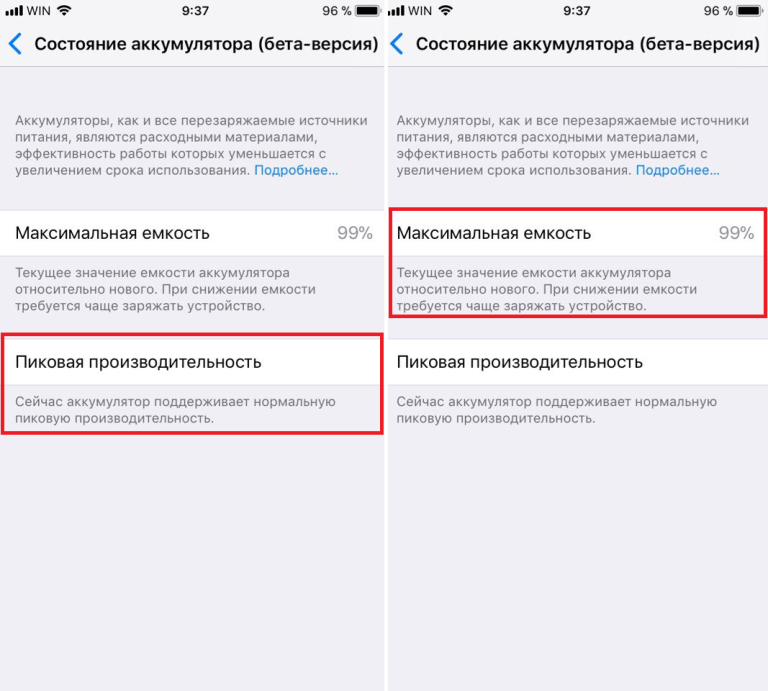
Пока на вашем iPhone установлена последняя версия iOS, вы сможете довольно легко проверить состояние аккумулятора телефона.
Зайдите в приложение «Настройки», прокрутите вниз до «Аккумулятор» и выберите «Состояние аккумулятора». Оттуда вы захотите посмотреть на число рядом с максимальной емкостью. В идеале он должен быть выше 80% (чем выше число, тем дольше ваша батарея должна работать без подзарядки), но батареи со временем ухудшаются, поэтому, если им больше пары лет, есть большая вероятность, что ваша батарея ниже этого порога. .
Под емкостью вы увидите второе текстовое поле с надписью Пиковая производительность. Ниже должен быть текст меньшего размера, который будет меняться в зависимости от состояния аккумулятора вашего телефона. Если все в порядке, он может сказать что-то вроде «Ваша батарея в настоящее время поддерживает нормальную пиковую производительность».
В противном случае может появиться сообщение о снижении емкости аккумулятора. Вы можете получить приглашение посетить авторизованного специалиста по ремонту Apple или просто получить напоминание о включении управления производительностью, если ваша батарея вызывает больше проблем.
Как проверить состояние батареи вашего iPad
Кредит: iMazing
iMazing дает вам лучшее представление о состоянии батареи вашего устройства и его общем состоянии, но вам нужно знать, что означают все цифры.
Итак, вот плохие новости: нет возможности проверить состояние батареи iPad из приложения «Настройки». Хорошие новости? Для macOS и Windows доступно бесплатное приложение, которое позволяет проверять состояние батареи всех ваших устройств iOS и iPadOS, если у вас есть кабель для подключения двух устройств.
У iMazing есть бесплатная версия, которая, среди прочего, позволяет вам просматривать состояние батареи вашего iPad с немного большей степенью детализации, чем приложение Apple Settings — вы можете видеть такие вещи, как количество циклов зарядки, через которые прошли ваши устройства.
После того, как вы установили iMazing и выполнили все подсказки на своем iPad, чтобы предоставить приложению доступ к вашему устройству, щелкните iPad на левой боковой панели iMazing. В крайнем правом углу под значком iPad вы увидите букву «i» в кружке — нажмите на нее. Вы увидите кучу сведений об устройстве, но вам нужно прокрутить вниз до 9.0013 Battery Effective Max Charge , который сообщит вам, какую часть максимальной емкости вашей батареи она способна удерживать. Он также сообщит вам общее количество циклов зарядки вашего устройства на протяжении всего срока его службы.
В крайнем правом углу под значком iPad вы увидите букву «i» в кружке — нажмите на нее. Вы увидите кучу сведений об устройстве, но вам нужно прокрутить вниз до 9.0013 Battery Effective Max Charge , который сообщит вам, какую часть максимальной емкости вашей батареи она способна удерживать. Он также сообщит вам общее количество циклов зарядки вашего устройства на протяжении всего срока его службы.
Как проверить состояние батареи вашего MacBook
Авторы и права: Apple
Как и в iOS, есть способ получить краткий обзор состояния батареи вашего Mac
К счастью, на Mac все не так сложно. Как и в случае с iPhone, в приложении «Системные настройки» MacBook есть раздел, который даст вам обзор состояния батареи вашего ноутбука.
Чтобы просмотреть его, щелкните раздел «Аккумулятор» в «Системных настройках», затем выберите «Аккумулятор» на боковой панели. В правом нижнем углу должна быть кнопка с надписью Battery Health . Нажмите на нее, и вы увидите всплывающее окно, в котором будет указано общее состояние вашей батареи, а также ее текущая максимальная емкость.
Если емкость вашей батареи выше 80%, это должно означать, что она находится в «нормальном» состоянии. (Не паникуйте, это не кредитная оценка, здесь нет оценок «Хорошо» или «Отлично».)
Начиная с macOS Catalina 10.15.5, на компьютерах Mac появилась функция управления состоянием батареи, позволяющая контролировать срок службы батареи. Однако, если ваш ноутбук работает на Apple Silicone (любом чипе M1), отключить его невозможно.
Что делать с разряженным аккумулятором
Если какое-либо из ваших устройств начинает слишком быстро разряжаться от одного заряда или при плановой проверке аккумуляторов вы заметили, что их емкость начала уменьшаться (все, что ниже 80% заслуживает дальнейшего осмотра), возможно, пришло время заменить новую батарею.
Если вы уже решили, что AppleCare стоит ваших вложений, и используете его для своих устройств, вы можете претендовать на бесплатную замену аккумулятора). Пока Apple может убедиться, что проблема связана с аккумулятором, а ваше устройство по-прежнему подпадает под действие AppleCare, вы сможете отдать его на обслуживание.

